2025/04/05
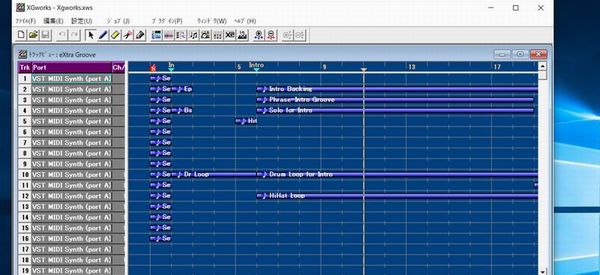
S-YXG50 アップデータ で検索していたら、
というサイトがあったんですね。
■ 追加 2023年2月15日
上記サイトですが、「ウェブリブログ」は 2023年1月31日 をもちましてサービス提供を終了いたしました。 2004年3月のサービス開始より19年近くもの間、沢山の皆さまにご愛用いただきましたことを心よりお礼申し上げます。今後とも、BIGLOBEをご愛顧賜りますよう、よろしくお願い申し上げます。ということで、2023年2月現在、アクセスできなくなってました。
アーカイブキャッシュ を使えば、
今のところ過去ログは見られます。
まさかと思ったんだけど、
そのHP左上の、YAMAHA S-YXG50 をクリックしたら、
Windows 10 x64 で YAMAHA S-YXG50 を使うために。
という文字が、
目を疑いました。
まさか、
Windows 10 x64 で YAMAHA S-YXG50
が使えるとは思ってなかったので、
まさか、
Windows 10 x64 で YAMAHA S-YXG50
が使えるとは思ってなかったので、
変更済みのファイル、インストールプログラム、手順書。
まとめて、書庫にしておけば。
という、YAMAHA-Y-XG50-Win7x32-10×64.zip
をダウンロードさせてもらいました。
をダウンロードさせてもらいました。
↓ を参照しながら、
********** [ おおまかな使い方の説明 ] **********
1. Cドライブ内がいいと思うけど、好きなところに解凍する
2. [VST MIDI Driver]をインストール
3. [VST MIDI Driver]を起動して[SGP.DLL]or[SGP2.DLL]を選択する
4. [PLWMidiMap.cpl]を
x64の場合-C:¥Windows¥SysWOW64
x32の場合-C:¥Windows¥System32
に入れる
5. コントロールパネルから[Putzlowitschs Vista-MIDIMapper]を起動して
[VST MIDI Synth(port A)]or[VST MIDI Synth(port B)]選択する
6. 以上。
********** [ おおまかな使い方の説明 ] **********
1. Cドライブ内がいいと思うけど、好きなところに解凍する
2. [VST MIDI Driver]をインストール
3. [VST MIDI Driver]を起動して[SGP.DLL]or[SGP2.DLL]を選択する
4. [PLWMidiMap.cpl]を
x64の場合-C:¥Windows¥SysWOW64
x32の場合-C:¥Windows¥System32
に入れる
5. コントロールパネルから[Putzlowitschs Vista-MIDIMapper]を起動して
[VST MIDI Synth(port A)]or[VST MIDI Synth(port B)]選択する
6. 以上。
↑
1. に書いてある通りに、
ダウンロードした、YAMAHA-Y-XG50-Win7x32-10×64.zip を、
右クリックして、すべて展開を選択。
ダウンロードした、YAMAHA-Y-XG50-Win7x32-10×64.zip を、
右クリックして、すべて展開を選択。
展開先の選択画面で、
参照からCドライブ、つまり、C¥ を選んで、
展開ボタンを押します。
参照からCドライブ、つまり、C¥ を選んで、
展開ボタンを押します。
インストールされると、Windows10のスタート画面に、
Configure VST MIDI Driver が現れるので、
これをクリックします。
Configure VST MIDI Driver が現れるので、
これをクリックします。
3. に書いてある[VST MIDI Driver]を起動して
Lord VSTi… をクリックします。
[SGP.DLL]か[SGP2.DLL]の、
どちらかを選択したら、開くボタンを押します。
4. [PLWMidiMap.cpl]は、コピーして、
書いてくれた場所に貼り付けました。
私のWindows10は64ビット版なので、
x64の場合-C:¥Windows¥SysWOW64 です。
書いてくれた場所に貼り付けました。
私のWindows10は64ビット版なので、
x64の場合-C:¥Windows¥SysWOW64 です。
5. コントロールパネルを開いて、
表示方法を大きいアイコンにすると、
Putzlowitschs MIDIMapper(32ビット)の
アイコンが見えるようになるので、
クリックしました。
表示方法を大きいアイコンにすると、
Putzlowitschs MIDIMapper(32ビット)の
アイコンが見えるようになるので、
クリックしました。
以上ということなので、
ソフトシンセサイザーS-YXG50 の音が鳴るか、
XGworksを起動して、試してみました。
設定 > システムセットアップ を開いたら、
ソフトシンセサイザーS-YXG50 の音が鳴るか、
XGworksを起動して、試してみました。
設定 > システムセットアップ を開いたら、
MIDI アウトのところを突っつくと、
VST MIDI Synth(port A) とか、
VST MIDI Synth(port B) が出てきました。
VST MIDI Synth(port B) が出てきました。
VST MIDI Synth(port A) を一番上に持ってきて、
MIDI スルーに、VST MIDI Synth(port A) を選択してOK。
MIDI スルーに、VST MIDI Synth(port A) を選択してOK。
ファイルを開いて、聞いてみました。
まさしく、ヤマハのソフトシンセサイザーS-YXG50 の音でした。
まさしく、ヤマハのソフトシンセサイザーS-YXG50 の音でした。
XGworksでいけたということは、
らくらく作曲名人でも、だいじょぶでしょう。
設定 > 詳細設定 > MIDI アウト のところを突っつくと、
VST MIDI Synth(port A) とか、
VST MIDI Synth(port B) が出てきました。
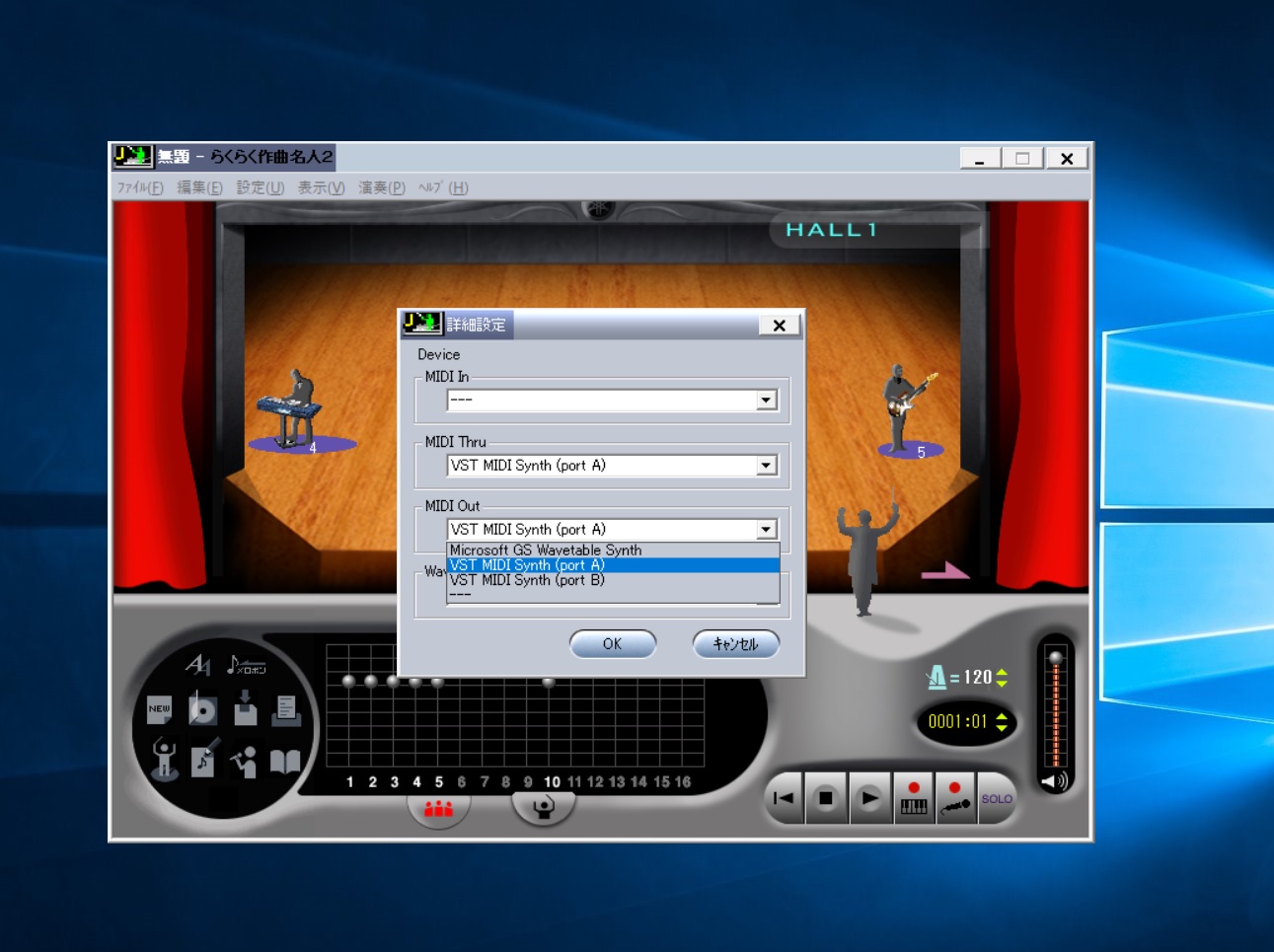
らくらく作曲名人でも、だいじょぶでしょう。
設定 > 詳細設定 > MIDI アウト のところを突っつくと、
VST MIDI Synth(port A) とか、
VST MIDI Synth(port B) が出てきました。
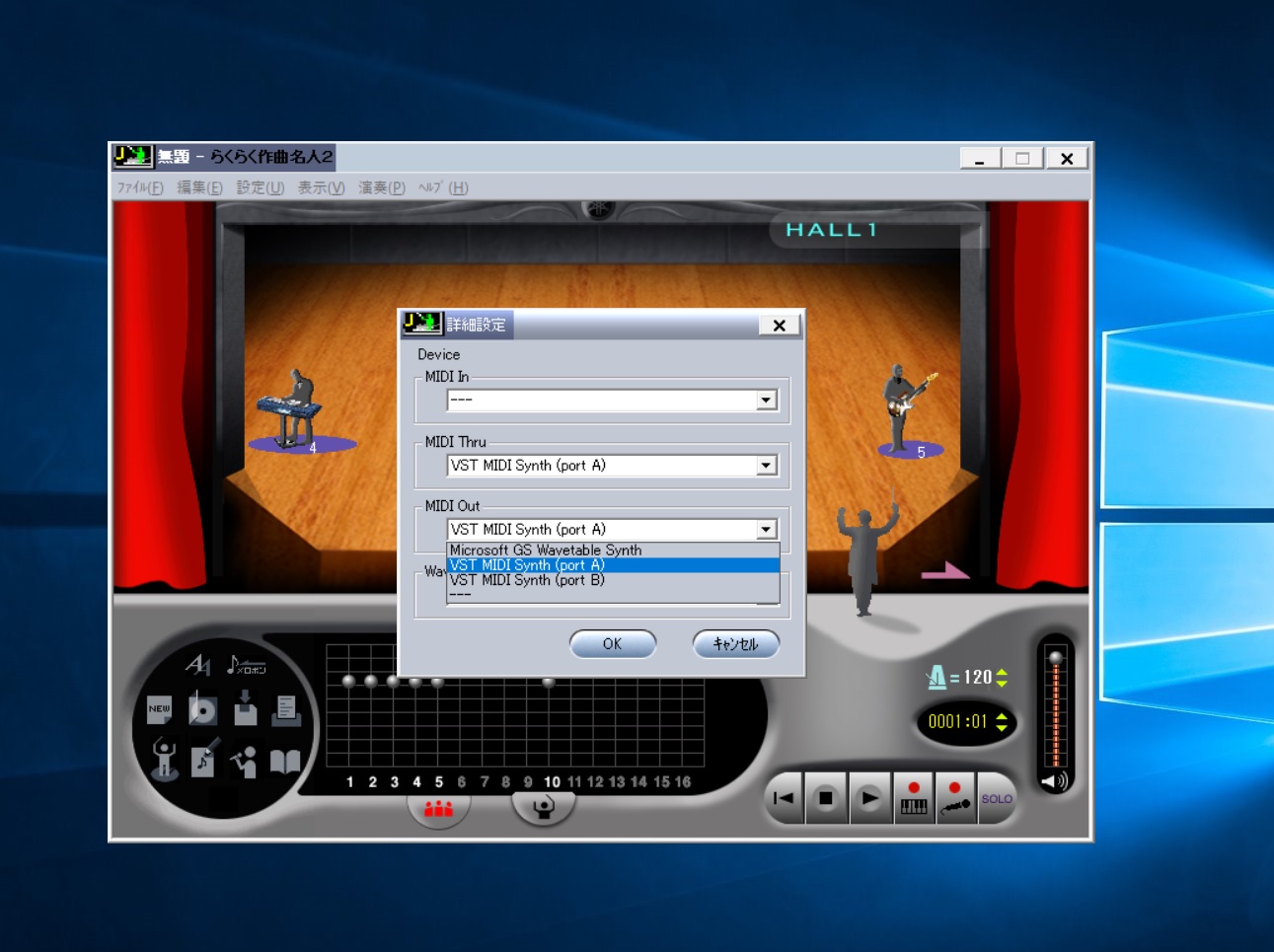
こちらも、ソフトシンセサイザーS-YXG50 の音で
聞くことができるようになりました。
聞くことができるようになりました。
ブツブツブツ。さんこと、
Grass And Snow さんに感謝です。
Grass And Snow さんに感謝です。
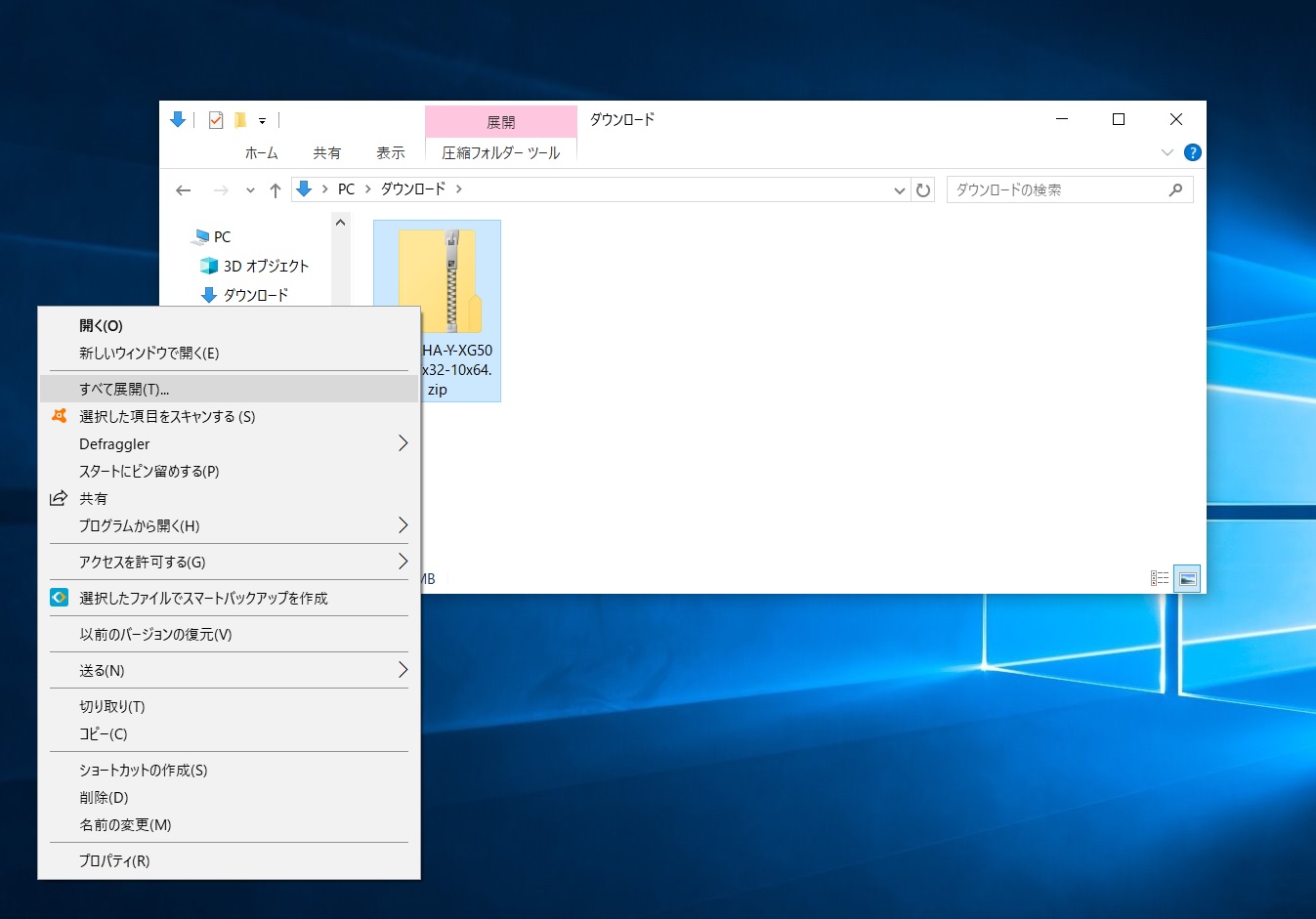
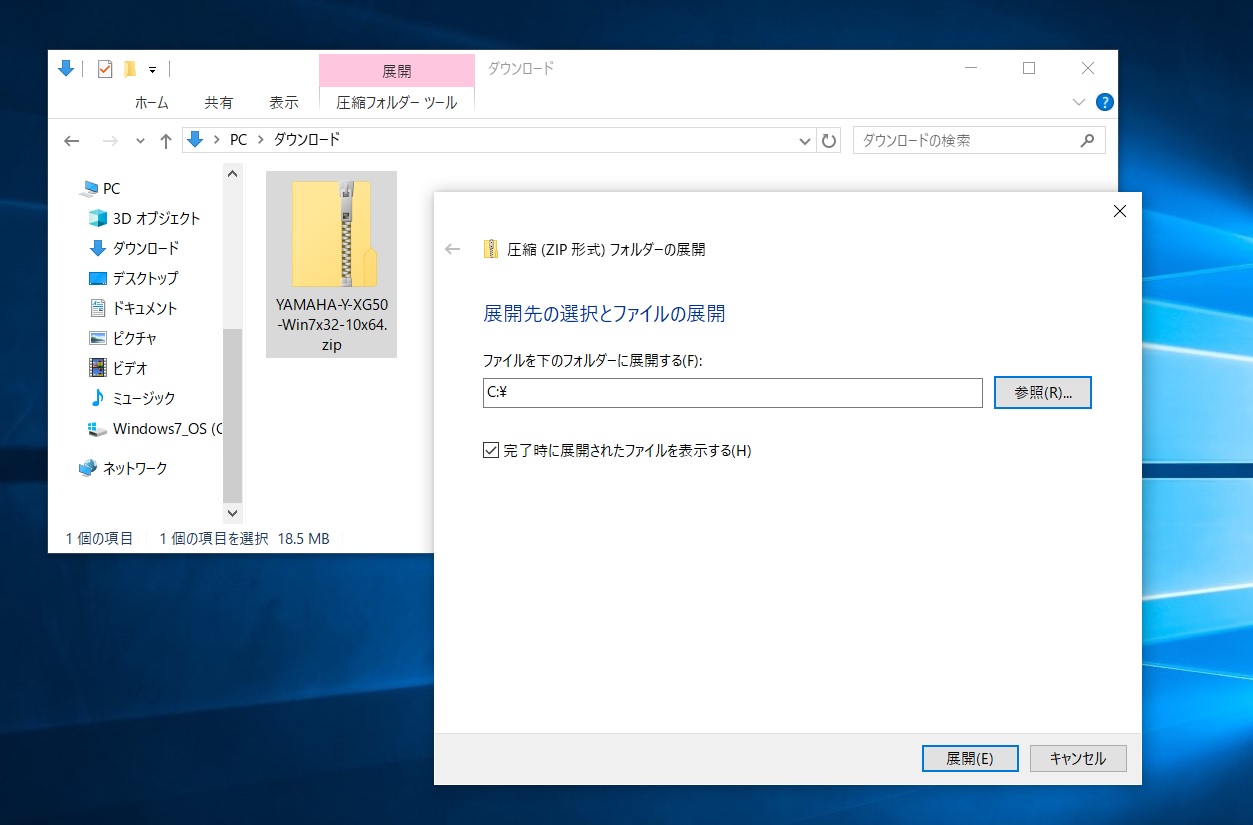
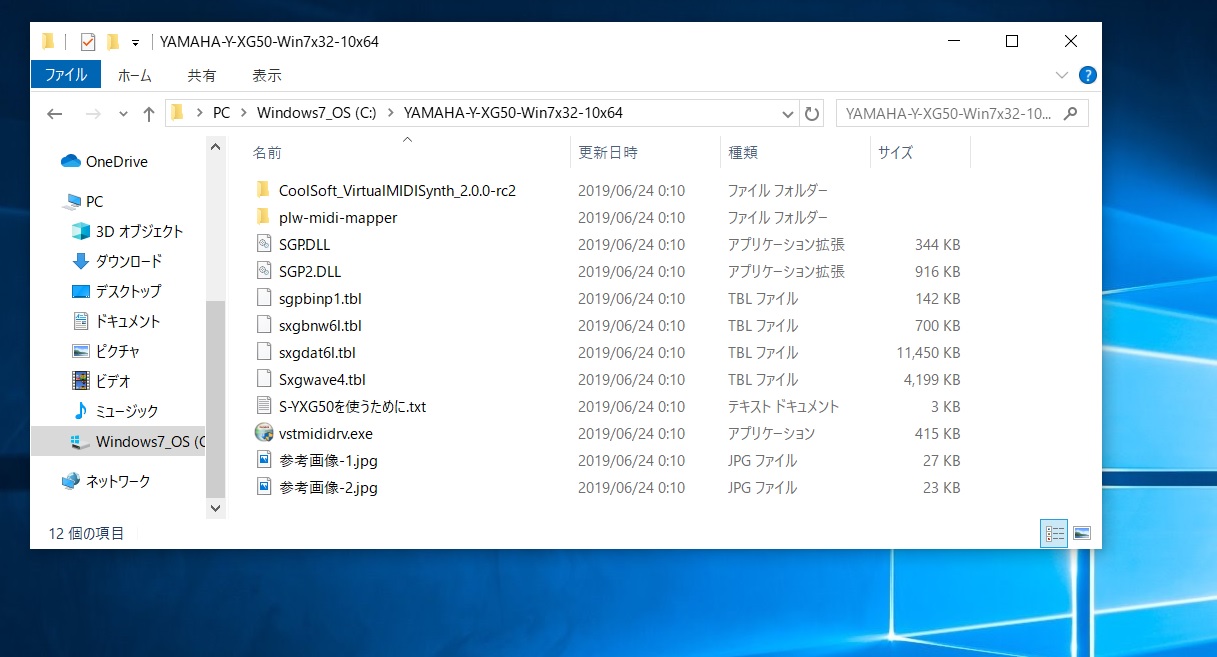
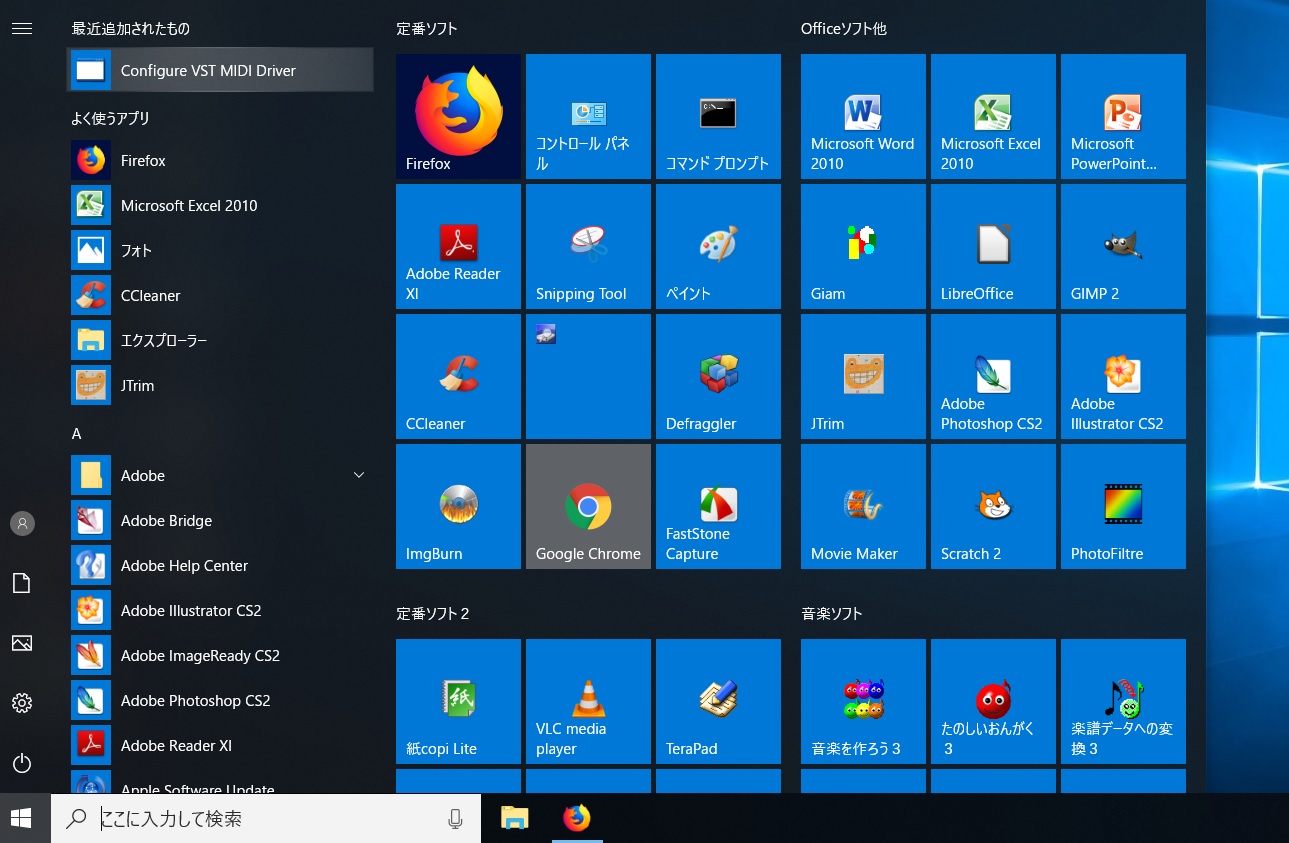
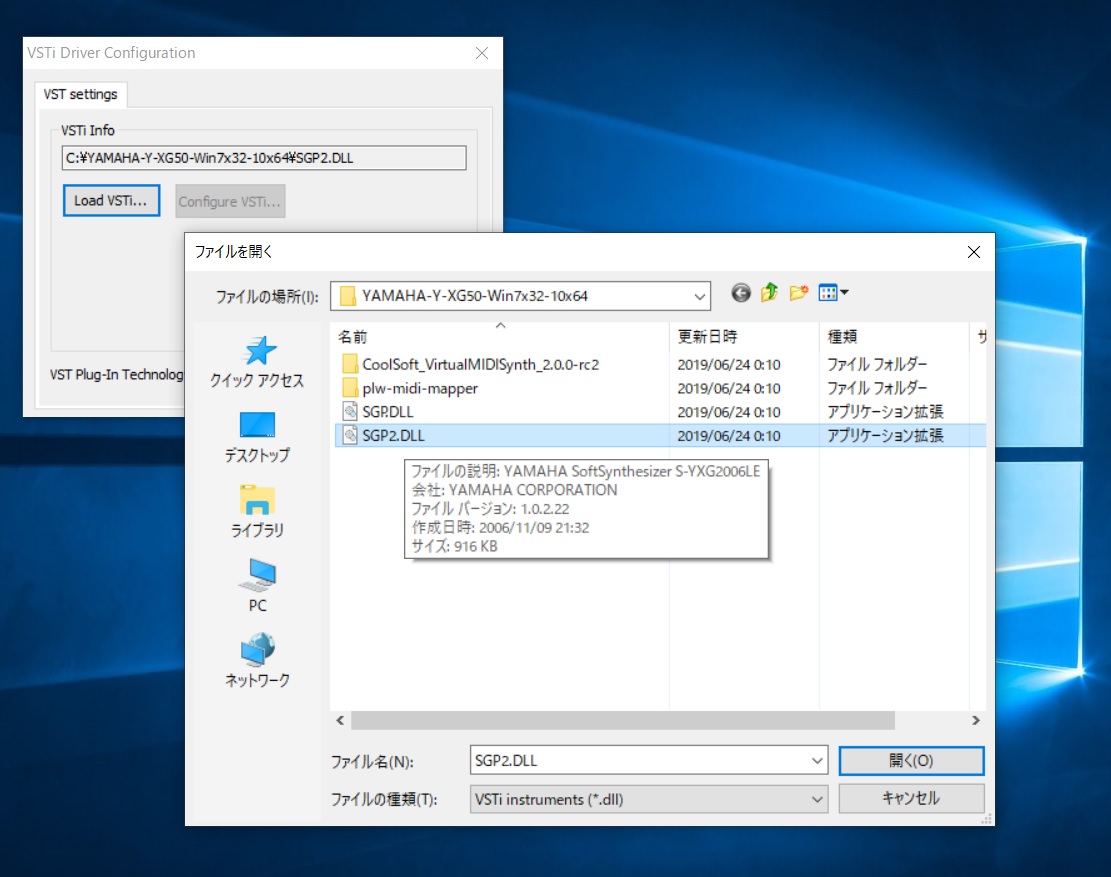
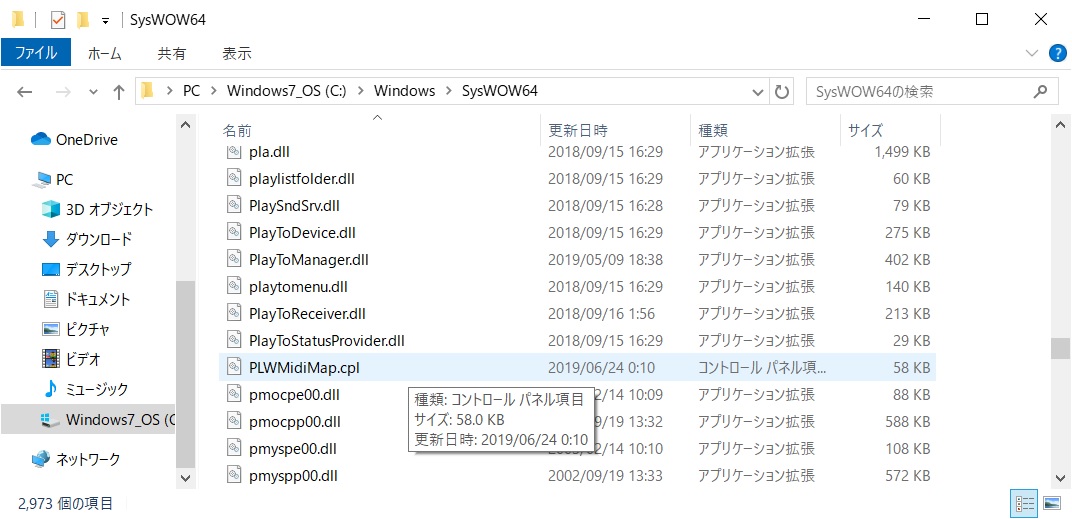
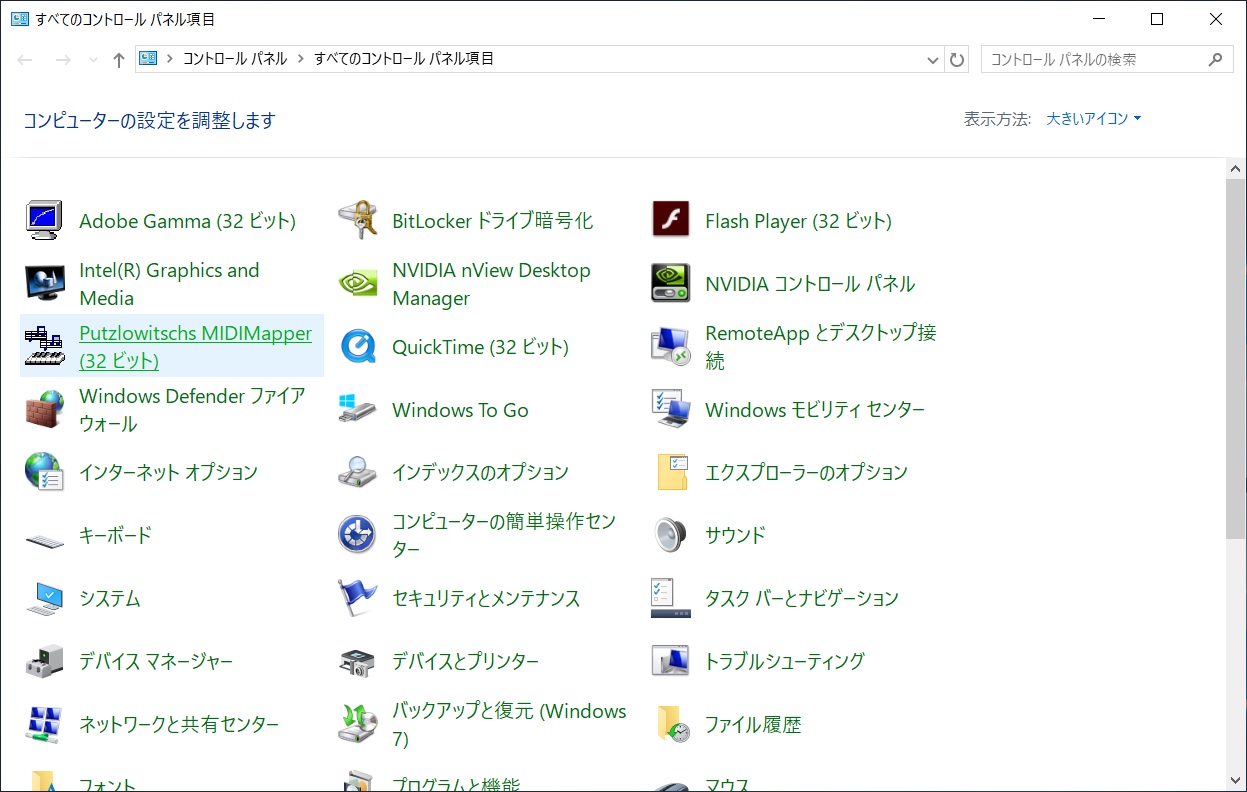

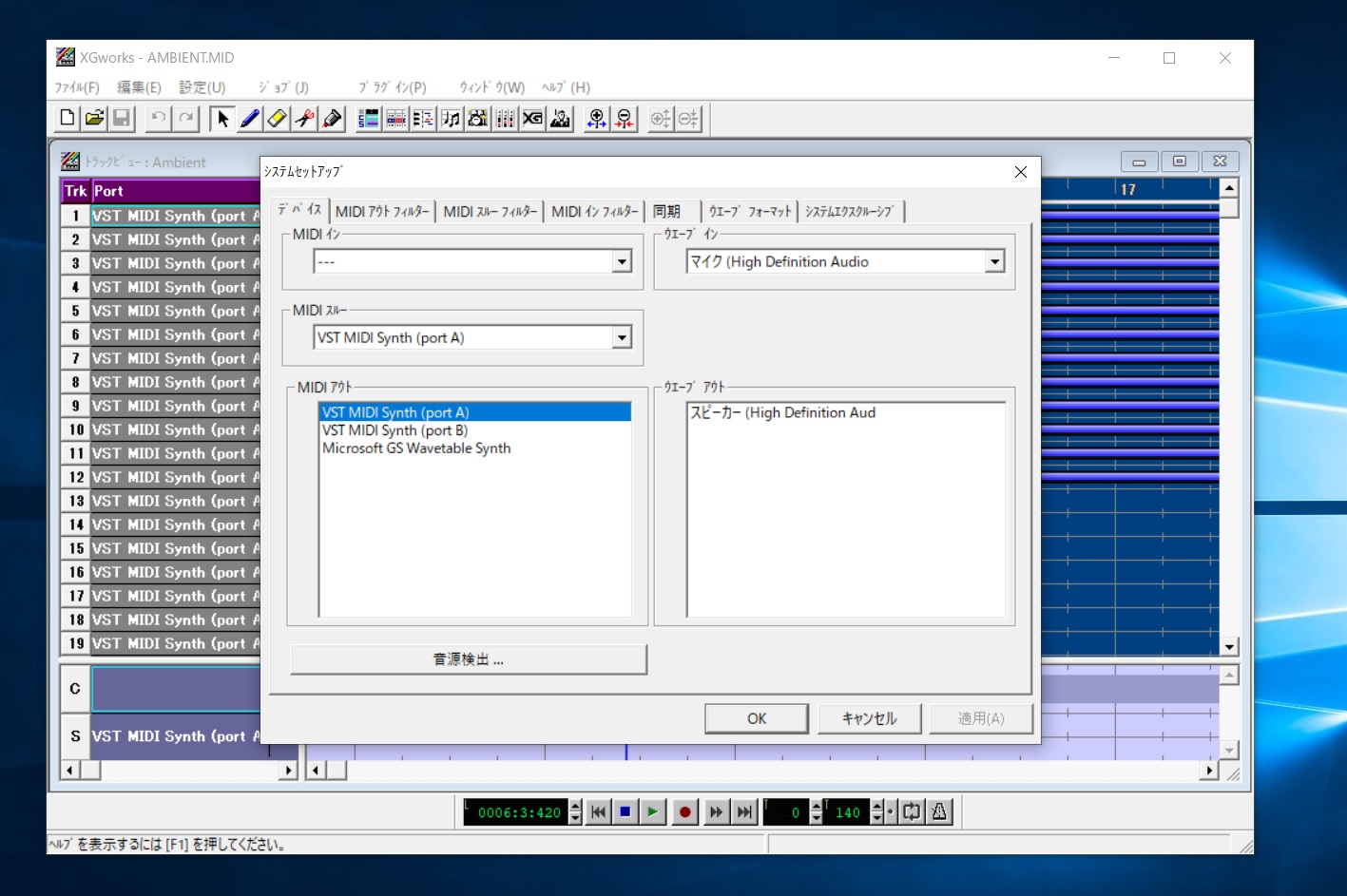
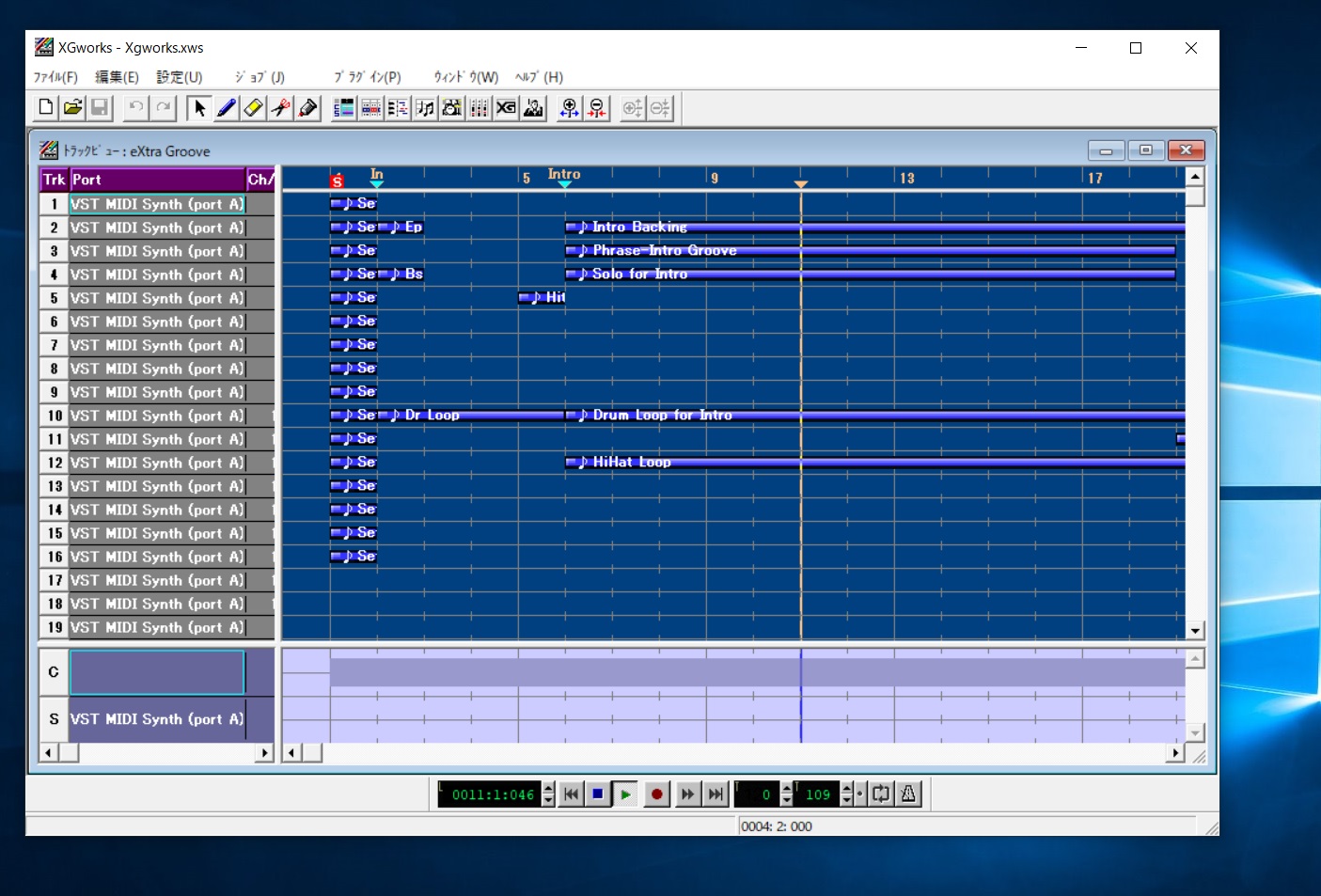

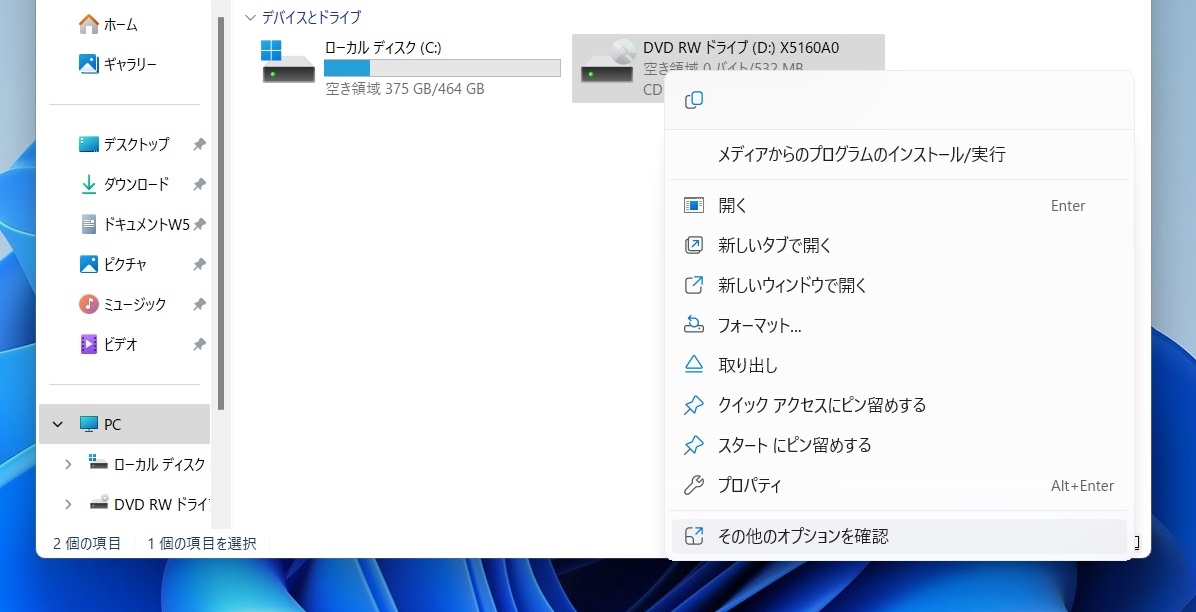
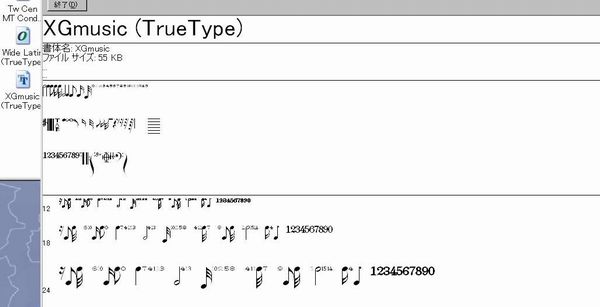
コメント
たまたま、見かけたブログ。
本人です。
よかったですね。
by ブツブツブツ。 Grass And Snow 2020年1月16日 3:40 AM
わぁ!!!、ブツブツブツ。Grass And Snow さんご本人ですか~
半年前、ブツブツブツ。さんのブログを見つけた時は、
感激しました。
私は、自分では何とかできないので、
ブツブツブツ。Grass And Snow さんのHPで、
S-YXG50を使うためのパック をダウンロードさせてもらいました。
[ おおまかな使い方の説明 ] 通りにやったら、
Windows10(64ビット版)で、
S-YXG50の音が使えるようになって、夢みたいでした。
by ふみえ 2020年1月17日 10:32 PM
お久しぶりです、3月に入って・・ドカ雪予報・・・。
さて、S-YXG50についてなのですが、最近・・。
音程ピッチが半音ズレると投稿がありまして、検証いたしました。
ブログ上で解決方法を掲載しました。
そちらの環境では、大丈夫なのでしょうか?
もし、なんでしたら、そちらでも検証してみてください。
よろしくお願いします。
by ぐらす あんど すのー 2021年3月1日 3:26 PM
ぐらす あんど すのー 様
ご無沙汰してます。
3月というのに、また雪が積もるんですね。。。
私の環境では、ピッチは安定してましたが、
実は、このブログ、
https://yanai-music.com/dtm.blog/yamaha-s-yxg50/
に引っ越ししたんです。
引っ越し作業なんて、してるうちに、
Windows10のアップデートが来ていて、
バージョン 2004 OS ビルド 19041.804
に上げた途端に、
ST MIDI Synth(port A) とか、
VST MIDI Synth(port B) が、無くなってしまいました。
また、一から、やり直しだな~と思ってるところでした。
by ふみえ 2021年3月2日 2:54 AM
この記事のおかげで本日Windows11でS-YXG50が使えました。
20年前のMIDIファイルも当時の音で再生できて大満足。
この記事永久保存してほしいです。
by なおき 2025年5月4日 5:14 PM
なおきさん
コメント、ありがとうございます。
私は、こういうこと、詳しくないので、
ぐらす あんど すのーさんのHPに置いてあるデータを、
使わせていただいてるだけなので、
↓ の、『S-YXG50』の記事が、
http://www7a.biglobe.ne.jp/~grass_and_snow/
最近、更新されたデータは、
解説がすごくわかりやすくなって、助かってます。
by ふみえ 2025年5月5日 12:18 PM